IIS_FastCGI
win2003+iis6+php533(fastcgi)+mysql5150安装配置

Win2003+IIS6+PHP5.33(FastCGI)+MySQl5.1.50安装配置操作系统:Windows 2003 Server SP2 IIS6.0所需软件:3个fcgisetup_1.5_x86_rtwmysql-essential-5.1.50-win32php-5.3.3-Win32-VC9-x86请自行下载一、安装FastCGI双击运行fcgisetup_1.5_x86_rtw.msi进行安装,安装后在 C:\WINDOWS\system32\inetsrv 目录下产生了五个文件。
如下图:同时在 IIS 的“Web 服务扩展”里多了 FastCGI Handler。
到此,FastCGI安装完成。
二、安装PHP5.33运行php-5.3.3-Win32-VC9-x86.msi,安装中出现对话框,选择安装目录D:\PHP,然后再选中IIS FASTCGI;直到完成安装。
三、配置IIS支持PHP1.FACTCGI安装后在C:\windows\system32\inetsrv下有五个文件,其中有用的是:fcgtext.dll,fcgitext.ini;打开FASTCGI配置文件fcgitext.ini,在最后[Types]修改为这样的样式:[Types]php=PHP[PHP]ExePath=D:\php\php-cgi.exe其中D:\php\php-cgi.exe为php安装目录2.打开IIS管理器,网站上点右键-属性-主目录-配置-添加fcgiext.dll为可执行文件,配置如下图经过上述步骤,已经完成了PHP5.3.3在iis6上的安装3.测试配置环境:整个过程操作好了过后,写一个test.php测试一下配置的相关环境,测试代码如下:<?phpphpinfo();?>若出现下图则说明已经成功启用FastCGI:四、安装MySQL5.1.501、在选择安装类型有“Typical(默认)”、“Complete(完全)”、“Custom(用户自定义)”三个选项,我们选择“Custom”,有更多的选项,可以自定义安装位置,也方便熟悉安装过程2、选择安装内容和安装路径1、用鼠标点选MySQL Server,程序默认的安装路径是C:\Program Files\MySQL\MySQL Server 5.1,点击安装路径右侧的Change...按钮来更改默认安装路径如D:/MySQL2、以往的版本都是将数据库文件放在安装路径下的data目录,但这个版本需要单独设置,如上图所示。
Windows 云服务器运维手册说明书

【版权声明】©2015-2016 腾讯云版权所有本文档著作权归腾讯云单独所有,未经腾讯云事先书面许可,任何主体不得以任何形式复制、修改、抄袭、传播全部或部分本文档内容。
【商标声明】及其它腾讯云服务相关的商标均为腾讯云计算(北京)有限责任公司及其关联公司所有。
本文档涉及的第三方主体的商标,依法由权利人所有。
【服务声明】本文档意在向客户介绍腾讯云全部或部分产品、服务的当时的整体概况,部分产品、服务的内容可能有所调整。
您所购买的腾讯云产品、服务的种类、服务标准等应由您与腾讯云之间的商业合同约定,除非双方另有约定,否则,腾讯云对本文档内容不做任何明示或模式的承诺或保证。
文档目录文档声明 (2)登录Windows云服务器 (4)Windows机器登录有公网IP的Windows云服务器 (4)控制台VNC登录Windows云服务器 (7)外网登录无公网IP的Windows云服务器 (10)Windows格式化数据盘 (13)Windows云服务器数据盘分区和格式化 (13)Linux重装为Windows后读取原EXT类型数据盘 (40)Windows环境配置 (42)安装配置IIS及PHP (42)配置高性能电源管理 (67)正版激活 (69)系统更新 (72)更新 Virtio 网卡驱动 (76)关机相关 (79)WIndows恢复模式 (82)Windows2003系统续用 (84)Windows 云服务器修改SID操作说明 (87)Windows程序安装 (89)上传文件到Windows云服务器 (89)登录Windows云服务器Windows机器登录有公网IP的Windows云服务器1. 获取云主机管理员帐号及初始密码登录到云服务器时,需要使用管理员帐号和对应的密码。
用户购买云服务器后,会通过消息中心的通知消息,告知用户管理员账号及初始密码。
管理员账号:服务器的操作系统不同,管理员帐号也会不一样,如下所示:SUSE/CentOS/Debian:rootWindows:Administratorubuntu:ubuntu初始密码:初始密码由系统随机分配,一个订单对应的服务器有一个初始密码,请及时修改密码。
序曲iis

序曲iis序曲IIS是一种Web服务器软件,它是Microsoft公司推出的,用于运行在Windows操作系统上的服务器软件。
下面将从以下几个方面对序曲IIS进行介绍。
一、序曲IIS的使用1. 应用范围序曲IIS广泛应用于各种Web应用程序的搭建与运行,以及开发过程中的测试、部署等环节。
2. 优点与一些其它服务器类软件相比,序曲IIS具有以下优点:(1)易于使用:在Windows下的运行环境中,序曲IIS可以直接作为依赖项安装,并可以使用IIS管理器进行配置。
(2)灵活性高:序曲IIS支持多个应用程序的运行,可以通过虚拟目录实现不同应用程序之间的独立运行,且可以通过配置文件和扩展组件进行二次开发。
(3)性能优秀:基于Windows操作系统的优良基础,序曲IIS能够承担高并发、高吞吐量的Web应用程序,并且使用HTTP.sys驱动,优化HTTP请求的处理速度,从而提升整体性能。
二、序曲IIS的架构序曲IIS主要由以下几个模块组成:1. 内核模块内核模块主要包括HTTP.sys驱动、监听器、处理管道等。
HTTP.sys驱动负责HTTP请求的解析、认证、缓存、压缩等操作。
监听器用于监听HTTP请求,根据请求的地址和端口号将请求传递到相应的应用程序上下文中。
而处理管道则作为连接HTTP请求与应用程序处理程序之间的桥梁。
2. 扩展模块扩展模块主要包括ISAPI、FastCGI和等。
ISAPI(Internet Server Application Programming Interface)是一种基于COM组件的API,可以用于编写扩展组件,以便通过IIS应用于Web服务器运行。
FastCGI是一种用于扩展IIS的网络协议,它改进了CGI的运行机制,从而提高了Web应用程序的性能。
则是一种常用的Web应用程序框架,用于构建基于.NET平台的Web应用程序。
三、序曲IIS的配置在使用序曲IIS时,将配置分为以下两个方面:1. 应用程序的配置应用程序的配置主要包括:虚拟目录的配置、应用程序池的配置以及应用程序设置的配置等。
关于配置FastCGI中的一些错误

internet information services (iis)
这个错误是由于在解压php之后,没有对iis启动帐户赋予该目录的读取和运行权限.修改文件夹安全属性,问题解决.
错误3,
FastCGI Error
The FastCGI Handler was unable to process the request.
顺便说一句,微软Web平台安装FastCGI时,会自动选择合适的PHP版本(32位或64位),不需要人工去区别了
-我按以上问题处理流程处理,问题依旧,因此我将 ExePath=C:\Program Files\PHP\php-cgi.exe 这句(我的是d:/php53/php-cgi.exe) 将 ” / “ 改成 ” \ “ 即可
1、在页头使用date_default_timezone_set()设置我的默认时区为北京时间,即
< ?php
date_default_timezone_set("PRC");
?>就可以了。
2、在php.ini中设置date.timezone的值为PRC,设置好以后的为:date.timezone=PRC,同时取消这一行代码的注释,即去掉前面的分号就可以了。
InstanceMaxRequests=10000
ActivityTimeout=300
RequestTimeout=600
EnvironmentVars=PHP_FCGI_MAX_REQUESTS:10000,PHPRC:C:\ProgramFiles\PHP\
这样配置之后,PHP程序就可以正常运作啦!
Windows2008R2 IIS7.5 PHP5.3.22安装配置 错误0x800736b1

前言:本人在配置的时候遇到了很多问题所以整理了本文,用以记录存档,也可以方便能看到本文档的朋友,如果您遇到了类似问题可以少走弯路。
文章末尾有一个注意事项,请一定留意,建议看完本前言之后先看注意事项(本文核心)。
本文章内容并非我自己一字一字敲出来的,多来自网络(技术博客、微软官方帮助、PHP支持等)如有侵权请告知笔者:杞都天子。
另:微软的PHP配置说明:/zh-cn/library/hh994592#Install_PHP1.安装IIS1.1单击“开始”,指向“管理工具”,然后单击“服务器管理器”。
1.2在“角色摘要”中,单击“添加角色”。
1.3使用“添加角色”向导添加 Web 服务器角色。
1.4此处较为简单,而且网上参考文献也较多,所以本文点到为止。
2.安装配置PHP2.1下载php-5.3.22-nts-Win32-VC9-x86.zip并解压到D: \php53222.2复制php.ini-development,并修改文件名为php.ini,进行如下修改:extension_dir = <PATH TO EXTENSIONS>Extension_dir 指向存储 PHP 扩展的目录。
此路径可以是完全限定路径(例如,D:\php5322\ext\)或相对路径(例如,.\ext)。
在 Php.ini 文件中的较低级别指定的扩展位于 extension_dir 中。
如果指定的扩展未位于 extension_dir 中,则 PHP 会在开始执行脚本时显示一条警告消息,并且应用程序可能会因缺少功能而显示错误。
extension = xxxxxx.dll对于启用的每个扩展,对应的 extension= 指令(用于告知 PHP 在启动时要加载extension_dir 中的哪些扩展)是必需的。
将自己需要安装的组件前的”;”去掉。
例如一般是extension=php_gd2.dllextension=php_mbstring.dllextension=php_mysql.dlllog_errors = On(可以不设置此项,笔者未设置)PHP 错误还会记录到 PHP 错误日志记录设施中。
php5.2.17 + iis6 fastcgi模式安装

在论坛发表贴子时,您post_max_size 设为10M,而此项设成了2M,那么您只能上传最大为2M的附件,且可以同时上传5个.
配置网站
打开IIS管理器,网站上点右键-属性-主目录-配置-添加.php映射,
可执行文件路径:C:\WINDOWS\system32\inetsrv\fcgiext.dll
先运行c:\PHP\php-cgi.exe如果能进入命令窗口并只有光标,说明FastCGI能正常调用php-cgi,否则会提示错误,这点对使用微软的fastcgi模式很重要。
写个 php 测试下吧
修改完在IIS上或者命令提示符运行iisreset命令重启IIS服务,这步很重要!
测试是否安装成功!
; date.timezone =
更改为并去除前面的“;”:
[Date]
; Defines the default timezone used by the date functions
; /date.timezone
date.timezone = Asia/Shanghai
查找:extension_dir = “./”
将其路径知道你的PHP目录下的扩展功能目录中,这里PHP5对应修改为extension_dir = “c:/PHP/ext” 。
(设置上传目录,如果不设置会影响附件等正常的上传)再在e盘下建立双文件夹,e:\temp\temp
查找 ;upload_tmp_dir =
搜索 ; Windows Extensions,定位到php.ini文件的extension,将下面列出的常用扩展前面的分号注释符去掉:
500 – 内部服务器错误 您查找的资源存在问题,因而无法显示

500 –内部服务器错误。
您查找的资源存在问题,
因而无
法显示。
Windows7 IIS 500 –内部服务器错误解决方案
1、解决方法:打开IIS,在功能视图中找到“错误页”,双击进去后,看最右边的“操作”下的“编辑功能设置…”,将“错误响应”下的“详细错误”勾上。
2、打开控制面板→管理工具→Internet 信息服务(IIS)管理器→双击“ASP”图标,然后在右边的窗口中展开“调试属性”,把“将错误发送到浏览器”设为True即可。
微软基于安全性考虑不将错误信息发送给浏览器,记得在网站正式发布时,还原此项设置。
3、本地浏览器去掉了“显示http友好错误提示”选项,显示:php-cgi.exe - FastCGI 进程超过了配置的活动超时时限
4、解决办法:IIS7->FastCGI设置->双击
"php-cgi.exe"->"活动超时" 项默认是设置为70(秒),改为600(10分钟,此
处根据需求设置可以略高~)。
php-FastCGI 进程意外退出 解决办法
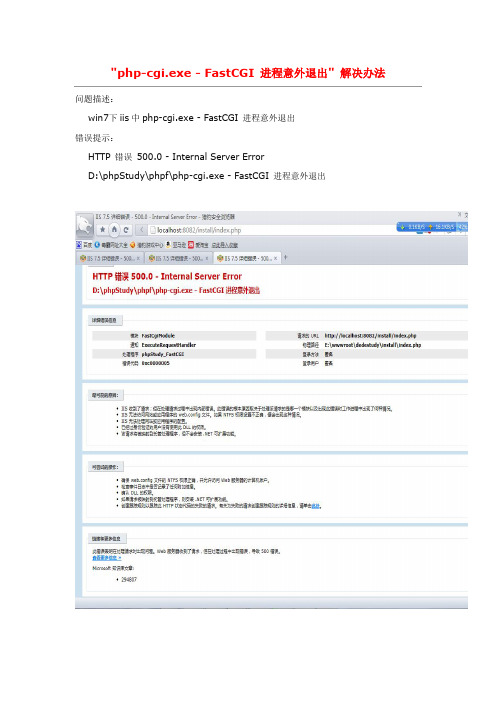
"php-cgi.exe - FastCGI 进程意外退出" 解决办法问题描述:
win7下iis中php-cgi.exe - FastCGI 进程意外退出
错误提示:
HTTP 错误500.0 - Internal Server Error
D:\phpStudy\phpf\php-cgi.exe - FastCGI 进程意外退出
解决方案1:
服务器windows2008上面配置PHP时。
IIS7.0显示正常,但phpinfo.php显示不正常,出现“HTTP 错误500.0 - Internal Server Error
C:\PHPServer\PHP\php-cgi.exe - FastCGI 进程意外退出”的提示。
双击PHP目录下的文件php.exe则出现“msvcr110.dll”丢失的提示。
到Microsoft网站下载“Microsoft Visual C++ 2012 Redistributable”软件包安装,注意86及64都安装,安装好后,再双击PHP目录下的文件php.exe,则就不提示“msvcr110.dll”丢失了,一切正常。
网站测试http://localhost/phpinfo.php也出现了“PHP Version 5.6.30”版本的信息提示。
说明支持PHP了。
文件下载地址:
/zh-CN/download/details.aspx?id=30679
解决方案2:
我的情况是用的是阿里云服务器本身一开始用的正常情况下突然重启服务器后,php显示上图错误,百度各种解决方案都无法解决,最后服务器再次重启下就好了,所以我这种情况有可能是,强制重启服务器出现的意外情况。
什么是 FastCGI
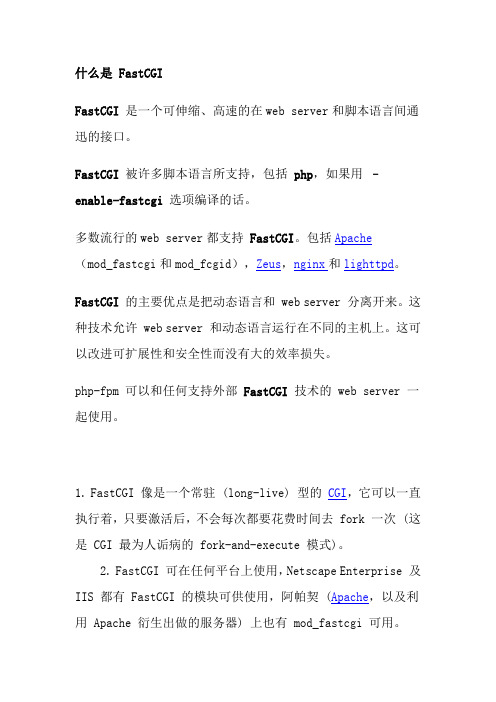
什么是 FastCGIFastCGI是一个可伸缩、高速的在web server和脚本语言间通迅的接口。
FastCGI被许多脚本语言所支持,包括php,如果用–enable-fastcgi选项编译的话。
多数流行的web server都支持FastCGI。
包括Apache(mod_fastcgi和mod_fcgid),Zeus,nginx和lighttpd。
FastCGI的主要优点是把动态语言和 web server 分离开来。
这种技术允许 web server 和动态语言运行在不同的主机上。
这可以改进可扩展性和安全性而没有大的效率损失。
php-fpm 可以和任何支持外部FastCGI技术的 web server 一起使用。
1. FastCGI 像是一个常驻 (long-live) 型的CGI,它可以一直执行着,只要激活后,不会每次都要花费时间去 fork 一次 (这是 CGI 最为人诟病的 fork-and-execute 模式)。
2. FastCGI 可在任何平台上使用,Netscape Enterprise 及IIS 都有 FastCGI 的模块可供使用,阿帕契 (Apache,以及利用 Apache 衍生出做的服务器) 上也有 mod_fastcgi 可用。
3. FastCGI 支持 C/C++、Java、PHP、Python、Ruby、Perl,Tcl等程序语言。
4. FastCGI 的应用程序亦兼容于 CGI。
即 FastCGI 的应用程序也可以当成 CGI 来执行。
5. 现有的 CGI 程序要改写成 FastCGI 非常简单,最少可能只需要多加入三行程序代码。
6. FastCGI 的侦错方式与 CGI 大同小异,只要带入程序所需的环境变量及参数,即可在命令列模式执行或侦错。
7. FastCGI 应用程序的写作方式与 CGI 类似,除了几项原则要特别注意外,FastCGI 的写作方式跟 CGI 几乎一样,与学习 Web Server API 比较起来, FastCGI 简单多了。
Windows下 IIS8.5+PHP(FastCGI)+MySQL运行环境搭建教程
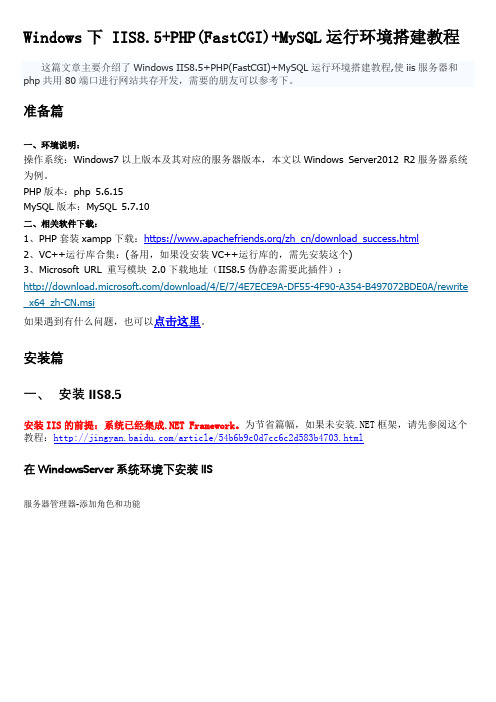
Windows下 IIS8.5+PHP(FastCGI)+MySQL运行环境搭建教程这篇文章主要介绍了Windows IIS8.5+PHP(FastCGI)+MySQL运行环境搭建教程,使iis服务器和php共用80端口进行网站共存开发,需要的朋友可以参考下。
准备篇一、环境说明:操作系统:Windows7以上版本及其对应的服务器版本,本文以Windows Server2012 R2服务器系统为例。
PHP版本:php 5.6.15MySQL版本:MySQL 5.7.10二、相关软件下载:1、PHP套装xampp下载:https:///zh_cn/download_success.html2、VC++运行库合集:(备用,如果没安装VC++运行库的,需先安装这个)3、Microsoft URL 重写模块2.0下载地址(IIS8.5伪静态需要此插件):/download/4/E/7/4E7ECE9A-DF55-4F90-A354-B497072BDE0A/rewrite _x64_zh-CN.msi如果遇到有什么问题,也可以点击这里。
安装篇一、安装IIS8.5安装IIS的前提:系统已经集成.NET Framework。
为节省篇幅,如果未安装.NET框架,请先参阅这个教程:/article/54b6b9c0d7cc6c2d583b4703.html在WindowsServer系统环境下安装IIS服务器管理器-添加角色和功能下一步选择:基于角色或基于功能的安装下一步选择:从服务器池中选择服务器下一步选择:Web服务器(IIS)添加功能下一步下一步全部选上,然后下一步;下一步安装正在安装中显示安装成功,点关闭。
可以看到角色和服务器组中已经有了IIS打开IE浏览器,输入localhost或者127.0.0.1会看到下面的界面IIS8.5已经安装完成。
在Windows桌面环境下安装IIS打开程序和功能,点击启用或关闭Windows功能;找到Internet Information Services,全部勾上;点确定,等待安装完成;二、安装xampp 运行安装程序:选择组件,默认全选即可,点Next;选择安装位置,最好不要装在C盘,推荐安装到其他盘,点Next;Next;点Next开始安装;正在安装;安装完成后,进入到安装目录下,以管理员身份运行xampp控制面板;点击mysql前面的红叉图标,安装mysql服务,其他的先不管,只装mysql,Apache服务一定不要安装;变为绿勾后,点击start按钮启动mysql数据库;Mysql数据库已经配置好了,接下来配置php参数;xampp安装目录下打开php文件夹,找到php.ini用记事本打开;做如下修改:date.timezone = PRC #设置时区为中国时区register_globals = On #开启GET数据调用short_open_tag = On #php支持短标签cgi.force_redirect = 0 #开启以CGI方式运行phpfastcgi.impersonate = 1;cgi.rfc2616_headers = 1以下php扩展模块,根据需要选择开启,取消前面的分号为开始相应扩展模块extension=php_curl.dllextension=php_gd2.dllextension=php_mbstring.dllextension=php_exif.dllextension=php_mysql.dllextension=php_mysqli.dllextension=php_sockets.dllextension=php_xmlrpc.dllextension=php_pdo_mysql.dll最后,保存退出配置IIS支持PHP打开:控制面板-系统和安全-管理工具-Internet Information Services(IIS)管理器双击左边“起始页”下面的计算机名称找到中间的IIS部分,打开“处理程序映射”点右边的“添加模块映射”请求路径:*.php模块:FastCgiModule可执行文件(可选):\xampp\php\php-cgi.exe名称:php最后,确定点“是”双击左边“起始页”下面的计算机名称找到中间的IIS部分,打开“FastCGI设置”右键选中:…\php-cgi.exe然后选择编辑监视对文件所做的更改:\xampp\php\php.ini环境变量,点旁边的"..."点“添加”Name:PHP_FCGI_MAX_REQUESTSValue:1000确定确定。
Windows7 IIS7下以FastCgi和ISAPI方法安装配置PHP5教程

准备工作在完成IIS上进行PHP5安装配置工作之前,首先需要下载PHP5.2和PHP5.3,PHP5.3以php-5.3.2-Win32- VC9-x86为准,具体下载地址请参考PHP环境搭建:Windows7 Apache+PHP+Mysql一文。
Windows7 IIS7安装在进行IIS7 PHP安装配置之前,首先需要安装IIS7,Windows7默认并没有安装IIS,安装过程如下:首先进入控制面板,点击程序和功能,再点击左侧打开和关闭Windows功能,勾选Internet Information Services可承载的Web核心,确定安装。
在完成安装后,在勾选Internet信息服务,选择安装必要的IIS功能,注意由于在配置PHP5.2和PHP5.3 时,IIS7中是以ISAPI和FastCgi方式配置PHP的,所以Cgi和ISAPI 扩展和ISAPI筛选器务必勾选(此处由于我首先以ISAPI方式配置PHP5.2,我没有勾选Cgi),如图:安装IIS7在完成Windows7 IIS7的安装后,即可在控制面板中的管理工具中看到Internet信息服务管理器选项。
如何在Windows7 IIS7上以ISAPI方式配置PHP5.2?IIS7 PHP5.2配置第一步:php.ini配置解压php-5.2.13-Win32-VC6-x86.zip,重命名为php52iis,将其复制到C盘根目录下,将php.ini- list文件名更改为php.ini,打开php.ini进行配置,php.ini的配置与PHP环境搭建:Windows7 Apache+PHP+Mysql基本一样,注意extension_dir的目录指向必须准确,即1 extension_dir = "C:/php52iis/ext"另外在PHP5.2版本中没有date.timezone选项,所以无需设置。
在完成PHP5.2中php.ini的配置工作后,将其复制至C:\WINDOWS目录下,同时将PHP52iis目录下的libmcrypt.dll,libmysql.dll,php5ts.dll三个文件到C:/windows/System32目录下。
WINDOWS7IIS7.5配置PHP环境
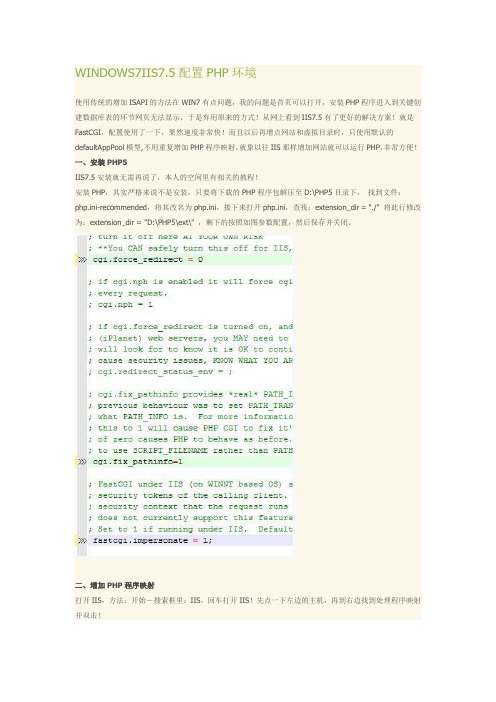
WINDOWS7IIS7.5配置PHP环境使用传统的增加ISAPI的方法在WIN7有点问题,我的问题是首页可以打开,安装PHP程序进入到关键创建数据库表的环节网页无法显示,于是弃用原来的方式!从网上看到IIS7.5有了更好的解决方案!就是FastCGI,配置使用了一下,果然速度非常快!而且以后再增点网站和虚拟目录时,只使用默认的defaultAppPool模型,不用重复增加PHP程序映射,就象以往IIS那样增加网站就可以运行PHP,非常方便!一、安装PHP5IIS7.5安装就无需再说了,本人的空间里有相关的教程!安装PHP,其实严格来说不是安装,只要将下载的PHP程序包解压至D:\PHP5目录下,找到文件:php.ini-recommended,将其改名为php.ini,接下来打开php.ini,查找:extension_dir = "./" 将此行修改为:extension_dir = "D:\PHP5\ext\" ,剩下的按照如图参数配置,然后保存并关闭。
二、增加PHP程序映射打开IIS,方法:开始-搜索框里:IIS,回车打开IIS!先点一下左边的主机,再到右边找到处理程序映射并双击!双击后会打开处理程序映射窗口如下:可右键添加模块映射或点右边红框链接也会出现新增窗口:请求路径输入:*.php;模块输入:FastCgiModule可执行文件选择:D:\php5\php-cgi.exe名称随便输入一个自己能明白的名称:myphp输入完成点确认完成模块映射的增加!三、设置模块属性一:回到IIS功能视图,找到“FastCgi设置”,双击打开:点击右侧的“编辑”链接:在环境变量集合里添加一个名称为PHP_FCGI_MAX_REQUESTS,VALUE为10000的项目;如图:添加对php.ini的文件监视,可以在修改php配置之后无需重启IIS而让更改生效!在监视对文件所做的修改项目右侧将文件定位到:D:\php5\php.ini,如下图,这样我们的工作就完成了大半了!接下来可以增加PHP站点了:四、增加PHP站点如下图配置网站:这样,一个PHP站点就建成了,注意WIN7的IIS7.5已经开始支持多站点创建,不过端口必需不能冲突!还有一个问题,就是默认文档修改的问题!通常如果在站点里增加默认文档会提示无法写入web.config配置文件的问题,我的解决方法是先在主机下增加默认文档,因为主机的默认文档都会继承到各站点或虚目录的!目前我不知道如何单独调整站点的顺序或文档!。
Windows Server 2003安装PHP环境图文教程
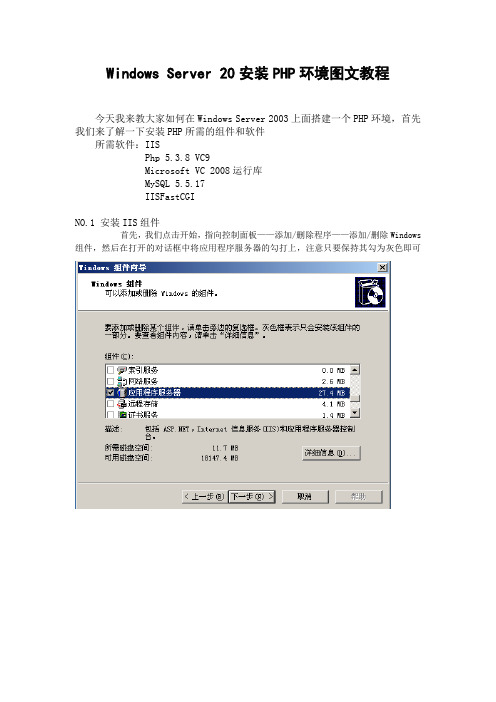
Windows Server 20安装PHP环境图文教程今天我来教大家如何在Windows Server 2003上面搭建一个PHP环境,首先我们来了解一下安装PHP所需的组件和软件所需软件:IISPhp 5.3.8 VC9Microsoft VC 2008运行库MySQL 5.5.17IISFastCGINO.1 安装IIS组件首先,我们点击开始,指向控制面板——添加/删除程序——添加/删除Windows 组件,然后在打开的对话框中将应用程序服务器的勾打上,注意只要保持其勾为灰色即可注意要将Ineternet Explorer 增强的安全配置的勾去掉然后单击下一步,系统会自动进行安装组件。
NO.2安装IISFastCGI现在我们来开始安装IISFastCGI打开/download选择IISFastCGI下面的Install,然后按照提示一步步安装即可,这里我就不再赘述了NO.3 安装Php 5.3.8在安装之前,我们还要将Microsoft VC 2008运行库安装到系统之中。
然后我们就可以开始安装Php 5.3.8了,单击Next勾选I accept the terms in the License Agreement,并且选择Next保持默认安装目录不变,继续单击Nexrt这一步很重要,因为我们是用IIS做后台,所以我们选择IISFastCGI,然后单击Next还是什么都不要改动,继续单击Next单击Install这样系统就会安装Php,安装完成之后单击Finish即可。
NO.5 安装MySQL 5.5.17我们现在就可以安装MySQL Workbanch单击Next勾选I accept the terms in the License Agreement,并且选择Next选择Typical然后单击Install,系统就会自动安装MySQL单击Next继续单击NextNO.6 设置MySQL现在我们来开始设置MySQL,这一步骤是最为关键的一个步骤,请大家仔细看好了!单击Next选择Detailed Configuration,并且单击Next选择Server Mchine模式,并且单击Next这一步不需要改动,直接单击Next即可这一步我们也不需要改了,因为这一步选择的是数据库存放的磁盘分区,我们只需选择默认的C盘即可设置服务器同时连接数,“Decision Support(DSS)/OLAP(20个左右)”、“Online Transaction Processing(OLTP)(500个)”、“Manual Setting(手动设置数量)”。
FastCGI 进程超过了配置的活动超时时限

一、服务器iis7跑dedecms在后台生成栏目静态时出错:HTTP 错误 500.0 - Internal Server ErrorE:\Program Files\php\php-cgi.exe - FastCGI 进程超过了配置的活动超时时限网上一搜,解决方案如下:使用%WINDIR%\system32\inetsrv\appcmd.exe list config /section:fastcgi /text:*获得当前配置CONFIGCONFIG.SECTION:"system.webServer/fastCgi"path:"MACHINE/WEBROOT/APPHOST"overrideMode:"Inherit"locked:"false"[system.webServer/fastCgi][application]fullPath:"E:\Program Files\php\php-cgi.exe"arguments:""maxInstances:"4"idleTimeout:"300"activityTimeout:"30"requestTimeout:"90"instanceMaxRequests:"200"protocol:"NamedPipe"queueLength:"1000"flushNamedPipe:"false"rapidFailsPerMinute:"10"[environmentVariables]使用appcmd set config -section:system.webServer/fastCgi/[fullPath='E:\Program Files\php\php-cgi.exe'].activityTimeout:600将超时时限改成10分钟(最大可以设到1小时)可是报错:ERROR ( message:找不到带有标识符“Files\php\php-cgi.exe'].activityTimeout:600”的 SITE 对象。
IIS7.5开启FastCGI的配置方法

控制面板→程序和功能→打开或关闭Windows功能,在打开的窗口中依次展开Internet信息服务→万维网服务→应用程序开发功 能→勾选CGI选项即可,相关截图如下所示:
之前在windowsserver2008中配置php的时候安装过一个fastcgi的安装文件今天在windows7中安装fastcgi时却告知版本不支持后来查了一下原来windowsserver2008默认是iis70iis70默认不自带fastcgi所以需要单独下载安装而windows7中的iis版本是iis75默认自带fastcgi只需要开启一下就好了
IIS7.5开启 FastCGI的配置方法
之前在Windoபைடு நூலகம்s Server 2008中配置PHP的时候安装过一个FastCGI的安装文件,今天在Windows7中安装FastCGI时却告知版 本不支持,后来查了一下,原来Windows Server 2008默认是IIS7.0,IIS7.0默认不自带FastCGI,所以需要单独下载安装,而 Windows7中的IIS版本是IIS7.5,默认自带FastCGI,只需要开启一下就好了。
IIS+PHP错误FASTCGIError错误总结Windows服务器操作系统电脑资料

IIS+PHP错误FASTCGI Error错误总结Windows效劳器操作系统电脑资料下面我来给各位一在iis+php中使用FASTCGI加速php常见的一些FASTCGI Error错误总结,希望本文章对你会有所帮助,--------------------------------------------------------------------------------Error Details:Unable to place a FastCGI process in a JobObject. Try disable the Application Pool CPU Limit feature//无法放置在JobObject FastCGI进程。
尝试禁用应用程序池的CPU监视功能Error Number: 5 (0x80070005).Error Description: ?ü??·??ê?£Error 500 - Server Error.Inter Information Services (IIS)根据上面的出错提示找到了原因,原来我在应用程序池中启用了CPU监视,FASTCGI模式不支持CPU监视,禁用CPU监视后就正常了。
FastCGI ErrorThe FastCGI Handler was unable to process the request. Error Details:The FastCGI process has failed frequently recently. Try the request again in a whileError Number: -2147467259 (0x80004005).Er ror Description: ?′???¨μ?′í?óError 500 - Server Error.Inter Information Services (IIS)和FastCGI ErrorThe FastCGI Handler was unable to process the request. Error Details:The FastCGI process exited unexpectedlyError Number: -1073741819 (0xc0000005).Error Description: Unknown ErrorError 500 - Server Error.Inter Information Services (IIS)在网上找了一大堆资料和在国外论坛详细查询了下,一直没有找到解决方法,无奈之下,发现php-cgi.exe是可以直接运行程序,双击运行一下,发现提示缺少msvcr71.dll,运行不成功,直接下载msvcr71.dll文件放到C:/Windows/System/System32C:/Windows/SystemC:/Windows。
FastCGI 的常见Error错误
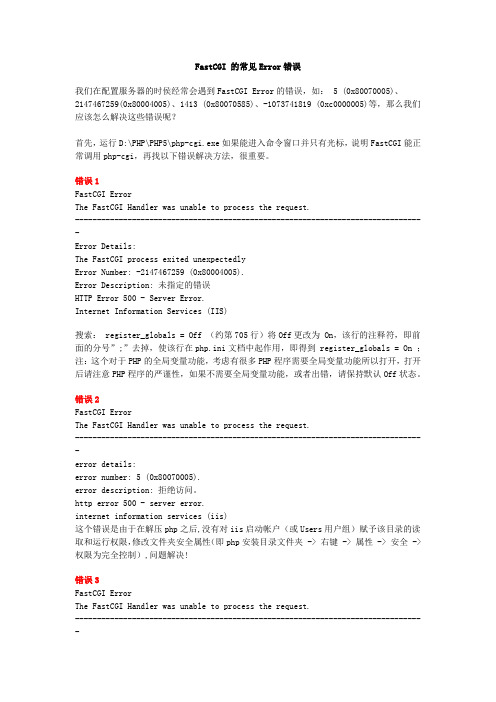
FastCGI 的常见Error错误我们在配置服务器的时侯经常会遇到FastCGI Error的错误,如: 5 (0x80070005)、2147467259(0x80004005)、1413 (0x80070585)、-1073741819 (0xc0000005)等,那么我们应该怎么解决这些错误呢?首先,运行D:\PHP\PHP5\php-cgi.exe如果能进入命令窗口并只有光标,说明FastCGI能正常调用php-cgi,再找以下错误解决方法,很重要。
错误1FastCGI ErrorThe FastCGI Handler was unable to process the request.--------------------------------------------------------------------------------Error Details:The FastCGI process exited unexpectedlyError Number: -2147467259 (0x80004005).Error Description: 未指定的错误HTTP Error 500 - Server Error.Internet Information Services (IIS)搜索: register_globals = Off (约第705行)将Off更改为 On,该行的注释符,即前面的分号”;”去掉,使该行在php.ini文档中起作用,即得到 register_globals = On ;注:这个对于PHP的全局变量功能,考虑有很多PHP程序需要全局变量功能所以打开,打开后请注意PHP程序的严谨性,如果不需要全局变量功能,或者出错,请保持默认Off状态。
错误2FastCGI ErrorThe FastCGI Handler was unable to process the request.--------------------------------------------------------------------------------error details:error number: 5 (0x80070005).error description: 拒绝访问。
IIS6.0+FastcGI+PHP5.3+MySQL+Zend Guard Loader(ZendOptimizer的升级版)+phpMyAdmin环境配置图解
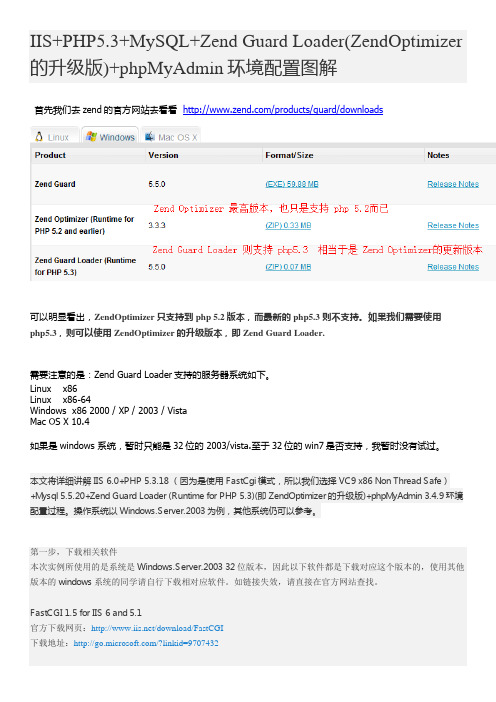
IIS+PHP5.3+MySQL+Zend Guard Loader(ZendOptimizer 的升级版)+phpMyAdmin环境配置图解首先我们去zend的官方网站去看看/products/guard/downloads可以明显看出,ZendOptimizer只支持到 php 5.2版本,而最新的 php5.3 则不支持。
如果我们需要使用php5.3,则可以使用ZendOptimizer的升级版本,即Zend Guard Loader.需要注意的是:Zend Guard Loader支持的服务器系统如下。
Linux x86Linux x86-64Windows x86 2000 / XP / 2003 / VistaMac OS X 10.4如果是windows 系统,暂时只能是32位的 2003/vista.至于32位的win7是否支持,我暂时没有试过。
本文将详细讲解IIS 6.0+PHP 5.3.18 (因为是使用FastCgi模式,所以我们选择VC9 x86 Non Thread Safe)+Mysql 5.5.20+Zend Guard Loader (Runtime for PHP 5.3)(即ZendOptimizer的升级版)+phpMyAdmin 3.4.9环境配置过程。
操作系统以Windows.Server.2003为例,其他系统仍可以参考。
第一步,下载相关软件本次实例所使用的是系统是Windows.Server.2003 32位版本,因此以下软件都是下载对应这个版本的,使用其他版本的windows系统的同学请自行下载相对应软件。
如链接失效,请直接在官方网站查找。
FastCGI 1.5 for IIS 6 and 5.1官方下载网页:/download/FastCGI下载地址:/?linkid=9707432如果是win7,或者是windows server 2008R2等更高级的系统,则不需要自己下载 FastCgi,具体的文章,可以看看我的win7 32位 fastcgi模式运行phpPHP 5.3.18 VC9 x86 Non Thread Safe官方下载网页:/download/下载地址:/downloads/releases/php-5.3.18-nts-win32-VC9-x86.msiMysql 5.5.20官方下载网页:/downloads/mysql/5.5.html下载地址:.tw/Downloads/MySQL-5.5/mysql-5.5.20-win32.msiZend Guard Loader (Runtime for PHP 5.3)官方下载网页:/products/guard/downloads下载地址:/guard/5.5.0/ZendGuardLoader-php-5.3-Windows.zipphpMyAdmin 3.4.9官方下载网页:/home_page/downloads.php下载地址:/project/phpmyadmin/phpMyAdmin/3.4.9/phpMyAdmin-3.4.9-all-languages.7z第二步,安装配置软件1、安装IIS打开“控制面板”,进入“添加或删除程序”,点击“添加/删除windows组件”,弹出“windows组件向导”对话框。
- 1、下载文档前请自行甄别文档内容的完整性,平台不提供额外的编辑、内容补充、找答案等附加服务。
- 2、"仅部分预览"的文档,不可在线预览部分如存在完整性等问题,可反馈申请退款(可完整预览的文档不适用该条件!)。
- 3、如文档侵犯您的权益,请联系客服反馈,我们会尽快为您处理(人工客服工作时间:9:00-18:30)。
文章来源:/content.asp?newsid=1612IIS + FastCGI + PHP5.3 + MySQL5.1 + Gzip 详细配置图文教程本文所用的软件名称及下载地址:PHP5.3.2:php-5.3.2-nts-Win32-VC9-x86.zip地址:/downloads/releases/php-5.3.2-nts-Win32-VC9-x86.zipMySQL:mysql-essential-5.1.48-win32.msi地址:http://ftp.jaist.ac.jp/pub/mysql/Downloads/MySQL-5.1/mysql-essential-5.1.48-win 32.msiFastCGI:这个有两种配置方法,正文中详细介绍phpMyAdmin:本文用的是3.3.4版:目前的Zend Optimizer还不支持PHP5.3.2 ,等出新版后我们再装。
前言:PHP5.3的版本选择现在的PHP5.3 For Windows一共给了四个版本:VC9 x86 Non Thread Safe、VC9 x86 Thread Safe、VC6 x86 Non Thread Safe、VC6 x86 Thread Safe,参考PHP官网提供下载的地方左边的英文来看看这几个版本有什么区别。
一、如何选择PHP5.3的VC9版本和VC6版本VC6版本是使用Visual Studio 6编译器编译的,如果你的PHP是用Apache来架设的,那你就选择VC6版本。
VC9版本是使用Visual Studio 2008编译器编译的,如果你的PHP是用IIS来架设的,那你就选择VC9版本。
二、如何选择PHP5.3的Thread Safe和Non Thread Safe版本先从字面意思上理解,Thread Safe是线程安全,执行时会进行线程(Thread)安全检查,以防止有新要求就启动新线程的CGI执行方式而耗尽系统资源。
Non Thread Safe是非线程安全,在执行时不进行线程(Thread)安全检查。
再来看PHP的两种执行方式:ISAPI和FastCGI。
ISAPI执行方式是以DLL动态库的形式使用,可以在被用户请求后执行,在处理完一个用户请求后不会马上消失,所以需要进行线程安全检查,这样来提高程序的执行效率,所以如果是以ISAPI来执行PHP,建议选择Thread Safe版本;而FastCGI执行方式是以单一线程来执行操作,所以不需要进行线程的安全检查,除去线程安全检查的防护反而可以提高执行效率,所以,如果是以FastCGI来执行PHP,建议选择Non Thread Safe版本。
我们使用IIS+FastCGI方式配置服务器环境,所以使用Non Thread Safe版本。
了解了如何选择PHP版本,下面开始我们的IIS+PHP5.3+MySQL5.1+Gzip的配置过程第一步:手工配置PHP5.3下载目前为止最新版的PHP5.3.2因为手工配置更灵活且更能了解细节,所以我们介绍手工配置PHP,所以选择下载zip文件:php-5.3.2-nts-Win32-VC9-x86.zip。
1、解压php-5.3.2-nts-Win32-VC9-x86.zip至安装目录,这里是C:\2、打开php-5.3.2-nts-Win32-VC9-x86,建立php.ini文件复制一个新的php.ini-development文件,并将文件名改为phi.ini。
如下图3、打开php.ini文件,修改extension_dir的值修改data.timezone的值选择启用模块:将用到的模块前的;去掉,注意启用php_exif.dll时,必需将其放在mbstring 后面,即将php_exif.dll剪切到php_mbstring.dll后面。
配置FastCGI模式时,将cgi.force_redirect设置为0,将cgi.rfc2616_headers和fastcgi.impersonate设置为1。
稍候我们会使用iProber探针来检测php环境,所以这里必须开启short_open_tag = On,否则,会出现“iProber.php on line 910”错误。
至此,php部分配置完毕。
下面我们来在IIS里添加对php的支持,当然,我们采用的FastCGI 方式。
第二步:配置IIS的FastCGI模块为IIS增加FastCGI模块有两种方式,一种是直接下载FastCGI Extension文件,另一种是使用微软的“web平台安装程序”,在这里我们介绍后者。
第一种方式中FastCGI Extension 文件的名称和下载地址为:文件名:FastCGI Extension 1.5 for IIS 6.0 and IIS 5.1 - RC (x86)地址:/downloads/default.aspx?tabid=34&i=1877&g=6该安装程序需要.net 2.0支持,请确认已经安装.net Framework2.0。
下面我们来介绍使用微软的“web平台安装程序”来配置FastCGI。
1、 FastCGI第一步:打开微软的“web平台安装程序”,网址是:/web/gallery/install.aspx?appid=fastcgiiis6打开该网址单击下面红框内的按钮,进入下一步。
在弹出的对话框里,单击运行。
弹出安全警告对话框,再次单击运行。
接下来是下载web安装程序对话框下载完安装程序后是加载web平台加载完后,弹出FastCGI安装程序对话框,单击安装继续。
接下来是同意条款,单击我接受正式进入安装,由于文件较小,安装过程非常迅速。
稍候即完成安装!最后,单击退出并关闭IE2、下面在IIS服务里面进行配置,在IIS里右击“网站”节点,然后单击属性,弹出属性对话框。
如图单击“主目录”选项卡,然后单击“配置”按钮单击添加,添加一个新的ISAPI项在C:\window\system32\inetsrv目录下,选中fcgiext.dll注意,这里别忘了添加.php扩展名在C:\windows\system32\inetsrv文件夹中,找到fcgiext.ini文件,并打开在fcgiext.ini文件底部添加如下配置信息:[Types]php = PHP[PHP]ExePath=C:\php-5.3.2-nts-Win32-VC9-x86\php-cgi.exe至此,FastCGI配置完成,下面我们来测试下是否配置正确,将iProber探针程序复制到web 目录在浏览器输入:http://127.0.0.1/i/iProber.php,输出如下图:我们看到以下信息PHP运行方式 CGI-FCGIPHP版本 5.3.2说明IIS+PHP的FastCGI方式配置成功!注意,如果出现以下错误信息============================Error Details:Error Number: 14001 (0x800736b1).Error Description: 由于应用程序配置不正确,应用程序未能启动。
重新安装应用程序可能会纠正这个问题。
HTTP Error 500 - Server Error.Internet Information Services (IIS)============================则是没有安装VC9运行库即VISUAL C++ 2008,Microsoft Visual C++ 2008 Redistributable Package (x86)下载地址:/downloads/details.aspx?FamilyID=9B2DA534-3E03-4391-8A4 D-074B9F2BC1BF&displaylang=zh-cn/download/7/5/0/7502f4e9-1f90-4895-9259-1bde67b8b9a1/vcredist_x86.exe第三步:在IIS上启用Gzip压缩关于Gzip的作用,这里就不再讨论了,大家可以查查资料1、启用GZip第一步:右击“网站”,然后单击“属性”,单击“服务”选项卡,选中红框内的两项,然后单击“确定”。
2、右击IIS下面的Web服务扩展节点,再单击“添加一个新的Web服务扩展”,如下图添加扩展名为“HTTP Compression”的扩展,注意gzip.dll所在的目录为:C:\windows\system32\inetsrv\gzip.dll在IIS的Web服务扩展里,选中HTTP Compression,然后在左侧单击允许。
3、设置Gzip参数设置Gzip需要手工修改C:\windows\system32\inetsrv目录下的MetaBase.xml文件,MetaBase.xml对于IIS的运行非常重要,若被破坏轻则IIS不能正常运行,重则可导致重装系统,所以修改这个文件之前一定要做好备份,下图中名为MetaBase_backup.xml的文件就是一个备份。
下面设置deflate及gzip的具体参数:设置deflate的压缩参数,其中主要包括文件扩展名,脚本文件扩展名,压缩比例,需要说明的是,这里压缩比例推荐设置为1,我们稍候讨论哪个压缩比最合适。
设置gzip的压缩参数,其中主要包括文件扩展名,脚本文件扩展名,压缩比例,需要说明的是,这里压缩比例仍然推荐设置为1。
配置完成后,启动IIS,使设置生效4、如果不想停止IIS而直接编辑MetaBase.xml文件,则按下图设置:在若编辑MetaBase.xml里不想停止IIS,则在IIS节点上,注意是IIS,不是网站,在IIS 上右击,单击“属性”选中“允许直接编辑配置数据库”这一项,可不停止IIS编辑MetaBase.xml文件5、检测Gzip压缩是否启用如果大家的网站发布在Internet上,可以使用许多在线检测工具,很多站长网站上都有提供,如何网站是在自己的电脑上试验,要检测Gzip启用情况,需要一些能够抓取HTTP头信息的软件,这里推荐使用HttpAnalyzer V4,下载这个软件后,则可清晰的看到Gzip的作用。
我们先关闭Gzip,看年没有启用Gzip压缩时的HTTP头信息截图:可以看到,上图中的 Compression Saving显示为0,我们启用Gzip压缩,再来看一下HTTP 头信息情况:上图中可以看到,Content-Encoding显示为gzip,右侧Compression Saving即压缩率显示为73.29%,说明压缩还是很有效的。
